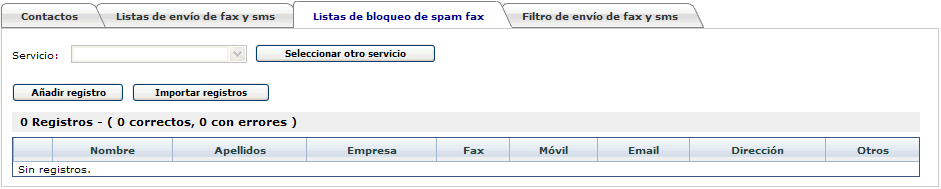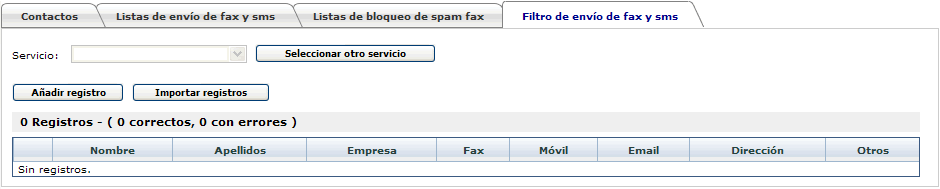Lista de contactos:
- Para los planes Pro, tenemos la funcionalidad "Contactos". Es mucho más fácil y sencillo hacer envíos desde la web a sus destinatarios más frecuentes.
Puede crear y gestionar su lista de contactos fácilmente, si desea puede rellenar de forma manual los datos de sus contactos o importar un fichero Excel.
![]() Listas de envío de FAX:
Listas de envío de FAX:
- Para realizar el envío a una cantidad importante de destinos lo mejor será crear una lista de envío. Puede hacerlo mediante un fichero Excel o añadir los datos directamente en nuestra página web, es decir de forma manual.
 Guarde el archivo en formato 'Excel 5.0/95' antes de iniciar el proceso, si ese no le deja puede probar guardando el fichero en otro formato: “Texto (delimitado por tabulaciones) (*.txt)”
Guarde el archivo en formato 'Excel 5.0/95' antes de iniciar el proceso, si ese no le deja puede probar guardando el fichero en otro formato: “Texto (delimitado por tabulaciones) (*.txt)” Todas las celdas de la hoja de cálculo deben estar en formato de texto.
Todas las celdas de la hoja de cálculo deben estar en formato de texto. Las columnas de fax deben introducirse con el formato internacional, es decir, comenzando con “+” e incluyendo el código de país (por ejemplo para España:+34XXXXXXXXX). Para que en Excel la celda se introduzca en formato de texto debe poner un apóstrofe (') antes del "+". Consulte su documentación de Excel.
Las columnas de fax deben introducirse con el formato internacional, es decir, comenzando con “+” e incluyendo el código de país (por ejemplo para España:+34XXXXXXXXX). Para que en Excel la celda se introduzca en formato de texto debe poner un apóstrofe (') antes del "+". Consulte su documentación de Excel.
Ahora deberá pinchar en “Listas y contactos”, “Listas de envío de fax y sms”, seleccione el servicio al que desea añadir la lista y “Crear una nueva lista”. Escriba el nombre de la lista.
Escriba el nombre de la lista. Escriba el nombre de las columnas en el mismo orden que están en su fichero Excel.
Escriba el nombre de las columnas en el mismo orden que están en su fichero Excel. Si tiene alguna columna como nombre, empresa, apellidos, dirección; deberá seleccionar el tipo “Otros”. Para seleccionar “Fax” seleccione el tipo “Fax”.
Si tiene alguna columna como nombre, empresa, apellidos, dirección; deberá seleccionar el tipo “Otros”. Para seleccionar “Fax” seleccione el tipo “Fax”. En carga de datos de la lista, seleccione "Mediante fichero Excel" y seleccione su archivo.
En carga de datos de la lista, seleccione "Mediante fichero Excel" y seleccione su archivo.
Nos aparecerá una pantalla con los registros válidos y los erróneos. Pulsamos el botón de “Continuar”.
Para el envío de las listas creadas, debemos ir a la opción “Enviar FAX” seleccionar el nombre de la lista en “Envío a lista”.
- Subida a lista manualmente:
- Pinchar en “Listas y contactos”, “Listas de envío de fax y sms”, seleccione el servicio al que desea añadir la lista y “Crear una nueva lista”.
 Escriba el nombre de la lista.
Escriba el nombre de la lista. Escriba el nombre de las columnas que sea agregar a su lista (Ejm: nombre, apellido, fax). Puede agregar hasta 8 columnas.
Escriba el nombre de las columnas que sea agregar a su lista (Ejm: nombre, apellido, fax). Puede agregar hasta 8 columnas. Para las columnas como Nombre, empresa, apellidos, dirección; deberá seleccionar el tipo "Otros". Para seleccionar “Fax” seleccione el tipo “Fax”.
Para las columnas como Nombre, empresa, apellidos, dirección; deberá seleccionar el tipo "Otros". Para seleccionar “Fax” seleccione el tipo “Fax”. En carga de datos de la lista, seleccione “Manualmente”.
En carga de datos de la lista, seleccione “Manualmente”. Ahora debemos añadir los registros, para ello pinche en “Añadir registros”.
Ahora debemos añadir los registros, para ello pinche en “Añadir registros”. Añada los registros que desee, para esa lista o importe desde fichero excel.
Añada los registros que desee, para esa lista o importe desde fichero excel.
Para el envío de las listas creadas, debemos ir a la opción “Enviar FAX” seleccionar el nombre de la lista en “Envío a lista”.
![]() Listas de bloqueo de SPAM FAX:
Listas de bloqueo de SPAM FAX:
- Con esta funcionalidad puede liberarse de la molestia de recibir faxes no solicitados de una manera simple y eficaz.Incluya en la lista los números desde los cuales le envían faxes no deseados e infofax bloqueará su recepción.Pinche en añadir registro y escriba los datos del número del que no desea recibir faxes.
![]() Filtro de envío de FAX:
Filtro de envío de FAX:
- Practique el marketing responsable y asegúrese de respetar el deseo de aquellos que solicitan no recibirlos.Incluya estos números de fax en la lista y nuestro sistema se encargará de bloquearlos si por error se incluyeran en algún envío.
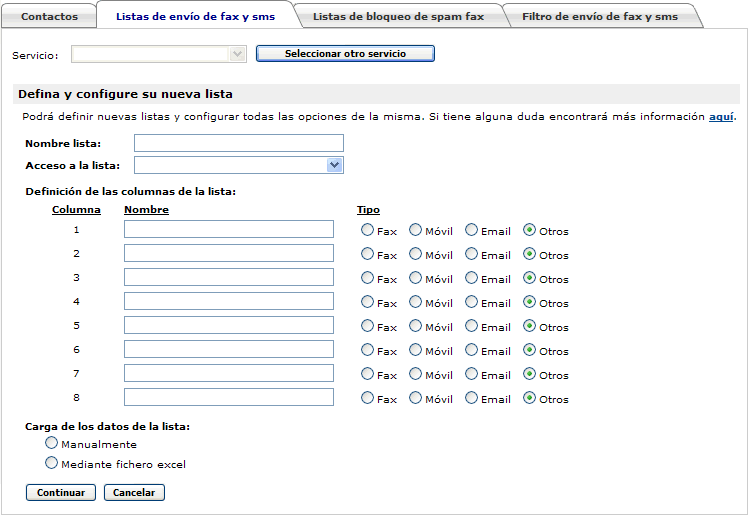
- Subida de lista mediante fichero Excel: